手机照片并排打印怎么设置 如何将多张图片一起打印成一张
日期: 来源:小麦安卓网
手机已经成为我们生活中不可或缺的一部分,我们几乎可以通过手机完成任何事情,包括拍照。而随着手机照片的不断增多,我们常常会遇到将多张照片一起打印的需求。很多人可能对如何将这些手机照片并排打印感到困惑。究竟应该如何设置才能将多张照片一起打印成一张呢?在本文中将为您详细介绍手机照片并排打印的设置方法,帮助您轻松实现将多张照片一起打印成一张的目标。无论您是想制作相册,还是想将多张照片合并成一张来展示,本文都将为您提供解决方案。
如何将多张图片一起打印成一张
步骤如下:
1.第一步,将需要打印的所有图片全部选中,然后单击打印。如下图
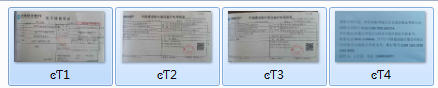
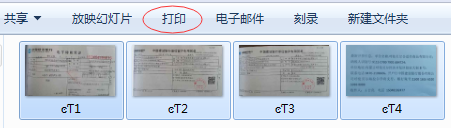
2.第二步,打印选项中选择A4纸打印。全页照片,还可以选择每张图片需要打印的份数。最重要的是打印机的选择一定要选择你现在所用的打印机。
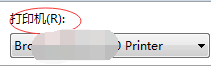
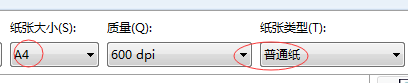
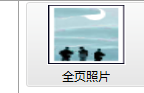

3.第三步,将适合边框打印选项不选,不然打出来的图片将会很大,有时候还会打不全。

4.第四步,点击打印就可以了。
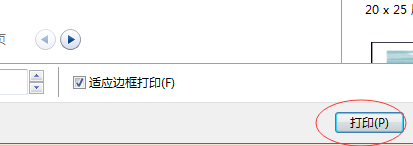
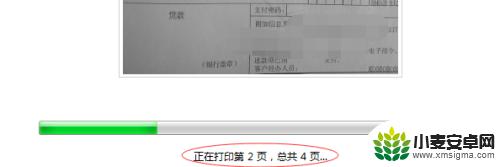
以上就是手机照片并排打印的设置步骤,有需要的用户可以按照这些步骤进行操作,希望对大家有所帮助。












